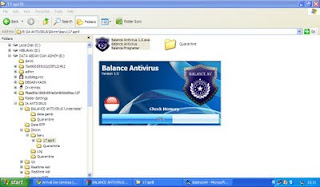Pembatasan akses melalui jaringan internet sudah menjadi masalah umum di banyak negara, terutama di wilayah Asia. Jika akses ke suatu situs dan informasi dibatasi/diblokir oleh administrator jaringan atau ISP, maka pengguna yang berada di suatu tempat (sekolah, kantor, warnet, dll) atau negara akan mengalami kesulitan didalam mengaksesnya. Contoh layanan yang sering diblokir oleh berbagai negara/kantor adalah Youtube. Pembatasan akses di lain pihak juga dilakukan oleh para penyedia konten untuk mencegah akses oleh pengguna yang berada di luar target pasarnya, biasanya karena masalah legal. Contohnya adalah layanan radio internet Pandora dan video streaming seperti Hulu, ABC dan bahkan Youtube (untuk video tertentu). Salah satu kasus besar terakhir adalah bagaimana Google menuruti kemauan pemerintahan AS untuk tidak menyediakan aplikasi miliknya kepada pengguna di Kuba, Syria, Korea Selatan, Iran dan Sudan. Seperti kata pepatah, banyak jalan menuju Roma. Di bawah ini adalah berbagai cara yang dapat Anda coba untuk mengakses situs yang diblokir.
1. Menggunakan alamat IP Apabila aplikasi yang digunakan hanya memblokir nama domain saja (misal: *.youtube.com), cara filtering ini dapat disiasati dengan menggunakan alamat IP situs tersebut (misalnya untuk YouTube 209.131.36.158). Untuk mengetahui alamat IP sebuah situs, kita dapat mencoba melakukan ping terhadap situs tersebut. Caranya masuk ke command prompt (Start > Run > ketik: cmd > Enter) dan ketik ping nama_situs.com lalu tekan enter. Maka akan muncul alamat IP situs tersebut. Selain itu untuk mendapatkan alamat IP suatu situs juga bisa dilakukan melalui layanan Host to IP dan Whois Domain Tools.
2. Menggunakan Layanan Short URL Jika kasusnya sama dengan di atas, cara lain yang bisa dilakukan adalah dengan memanfaatkan layanan url shortening seperti TinyURL, MooURL dan SnipURL.
3. Menggunakan Arsip Online dan Cache Beberapa mesin pencari seperti Google dan Yahoo menyimpan tembolok berbagai situs populer yang tetap bisa melihat isi dari situs walaupun yang aslinya telah diblok atau dihapus sekalipun. Klik link bertuliskan ‘cached’ maka kita akan dibawa ke halaman tembolok dari mesin pencari (apabila disimpan). Selain itu ada juga layanan yang khusus ditujukan untuk membantu Anda mencari arsip-arsip online. Wayback Machine adalah layanan yang secara periodik menyimpan salinan hampir semua situs di internet dari awal situs-situs tersebut berjalan.
4. Menggunakan Penerjemah Online Layanan penerjemah online yang terkenal seperti Altavista BabelFish, Google Translate, WorldLingo dan Live Translator membantu kita untuk menerjemahkan situs dari satu bahasa ke bahasa lain. Cukup masukkan URL situs yang diblok dan pilih opsi terjemahan ke dalam bahasa yang Anda inginkan (atau bahasa yang sama).
5. Berlangganan RSS Feed Trik yang ini mungkin tidak berlaku untuk berbagai situs, tetapi jika situs yang ingin Anda kunjungi menyediakan fitur sindikasi RSS, (biasanya situs berita dan blog), Anda dapat mencoba untuk berlangganan dan membacanya dengan sebuah RSS/Feed Reader. Layanan RSS/ Feed Reader yang dapat Anda gunakan bisa berupa aplikasi desktop (Feed Demon, Feed Reader dan Sharp Reader), web browser Firefox, Opera, IE dan lain-lain, atau dengan tambahan ekstensi (InfoRSS, Sage, dan NewsFox), dan yang terakhir menggunakan aplikasi online (Google Reader dan Feed Show).
6. Menggunakan Layanan Anonymizer Layanan ini pada intinya digunakan untuk meningkatkan privasi saat berinternet dengan menyamarkan identitas Anda dari situs melalui sebuah proxy. Menggunakan layanan anonymizer, alamat IP dan informasi Anda yang lain tidak akan diketahui oleh situs yang Anda kunjungi. Beberapa layanan bahkan menyediakan fitur tambahan seperti memblokir cookies, iklan dan enkripsi. Karena tidak mengakses situs secara langsung, terkadang Anda dapat mengakses situs yang tadinya diblokir. Kebanyakan layanan seperti ini berbayar, namun ada beberapa yang masih tersedia gratis seperti Anonymouse, Daily Best Links, dan YouHide.
7. Menggunakan Proxy di Browser Ada banyak sekali proxy gratis yang dapat Anda temukan di internet, beberapa situs yang bisa Anda pakai secara gratis: ( Fresh Proxy List Proxy List,Proxy 4 Free Proxy,Bucket Samair Proxy ) Setelah Anda memilih salah satu proxy dari situs-situs di atas, konfigurasi browser Anda untuk menggunakan proxy tersebut. Pengaturan proxy di Firefox Klik Tools > Options, pada jendela yang muncul pilih tab Advanced, lalu Network, pilih Manual proxy configuration dan masukkan alamat IP Proxy pada kotak HTTP Proxy dan isi Port-nya. Agar pengaturan proxy bisa lebih luas lagi, bisa dengan menambahkan add-ons Firefox tentang proxy yang banyak tersedia.
Pengaturan Proxy di Internet Explorer Klik Tools > Internet Options. Pilih tab Connections, klik LAN Settings, lalu beri tanda ceklist pada Use a proxy server for your…. dan ketik alamat IP dan port proxy pada kotak yang disediakan.
8. Menggunakan Google Mobile Search Anda juga dapat mencoba menggunakan Google mobile search, tetapi biasanya hasil yang didapat tidak maksimal. Cara ini sama seperti saat menggunakan web translator atau web proxy.
9. Melalui Email Layanan terbaik untuk trik yang ini adalah Web2Mail. Kita dapat berlangganan situs-situs favorit kita melalui email. Anda juga dapat berlangganan banyak situs sekaligus yang diatur dalam folder-folder sehingga tertata rapi. Setiap kali halaman situs berubah, Web2Mail akan secara otomatis mengirimkan halaman baru ke alamat email Anda. Anda juga dapat mengatur apa saja dan kapan dikirimkan. Ada juga layanan RSSFWD yang akan secara otomatis mengubah RSS menjadi email yang dikirimkan ke akun email Anda.
10. Menggunakan Aplikasi Tambahan Aplikasi tambahan yang dimaksud adalah aplikasi selain browser yang dapat digunakan untuk mengakses internet untuk menghindari blokir. Beberapa di antara aplikasi yang dapat digunakan adalah: GPass adalah aplikasi gratisan yang menyediakan koneksi terenkripsi untuk melewati sensor dan filtering. Aplikasi ini menggunakan socks tunnel yang terenkripsi dan dapat memanfaatkan aplikasi anonymizer lain seperti Skype dan Tor sebagai tambahan. Pengguna cukup melakukan drag dan drop aplikasi tertentu seperti web browser, email client, IM dan aplikasi lainnya yang membutuhkan koneksi internet ke dalam jendela program GPass. Tanpa membutuhkan pengaturan lain yang biasanya rumit, Anda dapat langsung menjalankan aplikasi-aplikasi tersebut seperti biasa dengan lebih aman. Sangat berguna bagi Anda yang menggunakan akses internet menggunakan Hotspot/ Wi-Fi publik. Coba juga Hotspot Shield. Aplikasi lainnya yang bisa Anda coba adalah Tor. Aplikasi ini sudah terkenal sangat tangguh untuk membuat keberadaan kita di internet tidak diketahui. Pengembangan awalnya dilakukan dan digunakan oleh U.S. Navy (Angkatan Laut AS) untuk mengamankan komunikasi pemerintah. Cara kerjanya adalah dengan menggunakan banyak anonymous server sekaligus untuk sebuah permintaan situs web. Tiga buah gambar di bawah ini dapat menjelaskan bagaimana Tor bekerja:
11. Remote Connect ke PC Ini cara terakhir yang paling ampuh, tetapi ada beberapa syarat yang harus dipenuhi. Anda harus memiliki komputer di tempat lain yang aktif dan terkoneksi dengan internet, misalnya sebuah komputer di rumah. Instal dan jalankan aplikasi Remote Connect yang gratis seperti UltraVNC atau TightVNC dan gunakan sandi yang aman. Setelah itu instal aplikasi client di komputer yang Anda pakai di tempat lain, dan ketik alamat IP/Host name/Nama komputer di rumah (kunjungi whatsmyip.org untuk mendapatkan alamat IP Anda) dan sandi untuk memanfaatkan jaringan internet rumah Anda yang bebas untuk mengakses apapun situs yang Anda dapat Anda akses di rumah sendiri. Untuk mendapatkan tingkat keberhasilan yang lebih tinggi, gunakan juga beberapa trik di bawah ini: Gunakan nama domain apabila koneksi internet di kantor/sekolah memblokir semua request yang menggunakan alamat IP (DynDNS atau lebih baik lagi apabila Anda sudah memiliki domain Anda sendiri) Gunakan protokol HTTP VNC yang dapat diakses melalui browser (tidak perlu menginstal VNC Viewer di komputer kantor/sekolah)
12. Menggunakan Layanan Alternatif Kalau Anda tahu layanan online alternatif yang bisa dipakai dan selalu menyimpan data online, Anda tidak perlu marah-marah, kesal atau stress hanya karena satu situs diblok. Misalkan akses ke layanan email GMail diblok dari tempat Anda, gunakan layanan email lain untuk mem-forward ke GMail atau mengaksesnya melalui aplikasi atau perangkat yang mendukung POP3. Jangan jadikan internet sebagai tempat penyimpanan data utama. Terlebih untuk file-file penting dan rahasia. Biasakan untuk mem-backup data online ke komputer maupun sebaliknya. Mungkin saja cloud computing itu serapuh namanya^^. Bisa Anda baca pendapat pendiri GNU mengenai cloud computing. Bagian ini sebenarnya bukan cara terakhir, tapi saya masukkan untuk mengingatkan Anda supaya tidak lagi hanya terpaku pada satu layanan di internet, dan mulai dari sekarang mencari alternatif yang tersedia banyak di internet yang sangat luas ini.
SALAM....!!! huft capek juga'.... hehehehe....